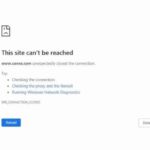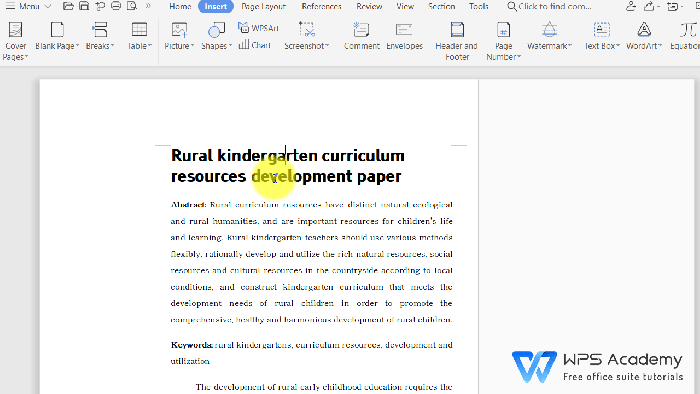Cara mengatasi link yang tidak bisa dibuka di android – Pernahkah Anda mengalami kejadian menjengkelkan saat membuka sebuah link di Android, namun hasilnya hanya layar kosong atau pesan error? Jangan panik! Masalah link yang tidak bisa dibuka di Android adalah hal yang umum terjadi, dan biasanya dapat diatasi dengan mudah. Ada beberapa penyebab yang mungkin menjadi biang keladinya, mulai dari koneksi internet yang tidak stabil hingga masalah pada browser atau aplikasi yang Anda gunakan.
Artikel ini akan membahas secara rinci berbagai penyebab link yang tidak bisa dibuka di Android, serta memberikan panduan praktis untuk mengatasi masalah tersebut. Dengan mengikuti langkah-langkah yang tepat, Anda dapat kembali menjelajahi dunia digital tanpa hambatan.
Penyebab Link Tidak Bisa Dibuka di Android

Pernahkah Anda mengalami kesulitan membuka link di perangkat Android? Entah itu link di aplikasi peramban, media sosial, atau email, link yang tidak bisa dibuka tentu menjadi masalah yang menjengkelkan. Ada beberapa faktor yang bisa menyebabkan masalah ini, mulai dari masalah koneksi internet hingga pengaturan perangkat Anda. Berikut adalah beberapa penyebab umum link tidak bisa dibuka di Android.
Koneksi Internet yang Lemah
Koneksi internet yang lemah atau tidak stabil merupakan penyebab paling umum link tidak bisa dibuka di Android. Tanpa koneksi internet yang memadai, perangkat Anda tidak dapat mengakses server yang menyimpan konten link tersebut.
- Gejala: Halaman web tidak dimuat, muncul pesan error “Koneksi internet terputus”, atau loading terus berputar.
- Solusi: Periksa koneksi internet Anda. Pastikan Anda berada di area dengan sinyal yang kuat. Anda juga bisa mencoba mengganti jaringan Wi-Fi atau menggunakan data seluler.
Cache dan Data Browser yang Rusak
Data cache dan cookie yang terakumulasi di browser Anda dapat menyebabkan masalah, termasuk link yang tidak bisa dibuka. Cache dan cookie yang rusak dapat menghambat proses loading halaman web, sehingga link tidak bisa dibuka.
- Gejala: Halaman web tidak dimuat, muncul pesan error “Kesalahan jaringan”, atau loading terus berputar.
- Solusi: Hapus cache dan data browser Anda. Anda bisa menemukan pengaturan ini di menu “Pengaturan” aplikasi browser Anda. Anda juga bisa mencoba menggunakan browser lain.
Aplikasi Browser yang Bermasalah
Aplikasi browser yang Anda gunakan bisa mengalami masalah, seperti bug atau error yang menyebabkan link tidak bisa dibuka. Aplikasi browser yang sudah usang juga bisa menjadi penyebabnya.
- Gejala: Halaman web tidak dimuat, muncul pesan error “Kesalahan browser”, atau loading terus berputar.
- Solusi: Perbarui aplikasi browser Anda ke versi terbaru. Anda juga bisa mencoba menggunakan browser lain.
Pengaturan Proxy
Pengaturan proxy yang salah atau tidak berfungsi dengan baik dapat menyebabkan link tidak bisa dibuka. Proxy digunakan untuk mengakses internet melalui server lain, dan jika pengaturan proxy salah, link mungkin tidak bisa diakses.
- Gejala: Halaman web tidak dimuat, muncul pesan error “Koneksi terputus”, atau loading terus berputar.
- Solusi: Periksa pengaturan proxy Anda. Anda bisa menemukan pengaturan ini di menu “Pengaturan” perangkat Android Anda. Pastikan pengaturan proxy benar dan berfungsi dengan baik. Jika Anda tidak yakin bagaimana cara mengaturnya, Anda bisa menghubungi penyedia layanan internet Anda.
Firewall atau Antivirus
Firewall dan antivirus yang diinstal pada perangkat Anda dapat memblokir akses ke link tertentu. Hal ini biasanya terjadi jika link tersebut dianggap berbahaya atau mengandung malware.
- Gejala: Halaman web tidak dimuat, muncul pesan error “Koneksi terputus”, atau loading terus berputar.
- Solusi: Tambahkan link tersebut ke daftar pengecualian firewall atau antivirus Anda. Anda juga bisa mencoba menonaktifkan firewall atau antivirus untuk sementara waktu untuk melihat apakah masalahnya teratasi. Namun, ini tidak disarankan jika Anda khawatir tentang keamanan perangkat Anda.
Masalah pada Server
Terkadang, masalah link tidak bisa dibuka bukan karena perangkat Anda, tetapi karena server yang menyimpan konten link tersebut mengalami masalah. Server mungkin sedang down, mengalami pemeliharaan, atau mengalami overload.
- Gejala: Halaman web tidak dimuat, muncul pesan error “Server tidak ditemukan”, atau loading terus berputar.
- Solusi: Tunggu beberapa saat dan coba lagi membuka link tersebut. Anda juga bisa mencoba mengakses link tersebut dari perangkat lain atau browser lain.
Link yang Rusak
Link yang Anda coba buka mungkin rusak atau tidak valid. Hal ini bisa terjadi karena kesalahan pengetikan, link yang sudah kedaluwarsa, atau kesalahan dalam penulisan link.
- Gejala: Halaman web tidak dimuat, muncul pesan error “Halaman tidak ditemukan”, atau loading terus berputar.
- Solusi: Periksa kembali link tersebut dan pastikan tidak ada kesalahan pengetikan. Anda juga bisa mencoba mencari link yang valid di internet.
Masalah pada Perangkat
Terkadang, masalah link tidak bisa dibuka disebabkan oleh masalah pada perangkat Anda sendiri, seperti kerusakan pada sistem operasi, memori penuh, atau kerusakan pada komponen perangkat keras.
- Gejala: Halaman web tidak dimuat, muncul pesan error “Kesalahan perangkat”, atau loading terus berputar.
- Solusi: Restart perangkat Anda. Anda juga bisa mencoba melakukan hard reset jika masalahnya masih berlanjut. Jika masalahnya masih berlanjut, Anda mungkin perlu membawa perangkat Anda ke pusat layanan untuk diperbaiki.
Tabel Penyebab, Gejala, dan Solusi
| Penyebab | Gejala | Solusi |
|---|---|---|
| Koneksi Internet yang Lemah | Halaman web tidak dimuat, muncul pesan error “Koneksi internet terputus”, atau loading terus berputar. | Periksa koneksi internet Anda. Pastikan Anda berada di area dengan sinyal yang kuat. Anda juga bisa mencoba mengganti jaringan Wi-Fi atau menggunakan data seluler. |
| Cache dan Data Browser yang Rusak | Halaman web tidak dimuat, muncul pesan error “Kesalahan jaringan”, atau loading terus berputar. | Hapus cache dan data browser Anda. Anda bisa menemukan pengaturan ini di menu “Pengaturan” aplikasi browser Anda. Anda juga bisa mencoba menggunakan browser lain. |
| Aplikasi Browser yang Bermasalah | Halaman web tidak dimuat, muncul pesan error “Kesalahan browser”, atau loading terus berputar. | Perbarui aplikasi browser Anda ke versi terbaru. Anda juga bisa mencoba menggunakan browser lain. |
| Pengaturan Proxy | Halaman web tidak dimuat, muncul pesan error “Koneksi terputus”, atau loading terus berputar. | Periksa pengaturan proxy Anda. Anda bisa menemukan pengaturan ini di menu “Pengaturan” perangkat Android Anda. Pastikan pengaturan proxy benar dan berfungsi dengan baik. Jika Anda tidak yakin bagaimana cara mengaturnya, Anda bisa menghubungi penyedia layanan internet Anda. |
| Firewall atau Antivirus | Halaman web tidak dimuat, muncul pesan error “Koneksi terputus”, atau loading terus berputar. | Tambahkan link tersebut ke daftar pengecualian firewall atau antivirus Anda. Anda juga bisa mencoba menonaktifkan firewall atau antivirus untuk sementara waktu untuk melihat apakah masalahnya teratasi. Namun, ini tidak disarankan jika Anda khawatir tentang keamanan perangkat Anda. |
| Masalah pada Server | Halaman web tidak dimuat, muncul pesan error “Server tidak ditemukan”, atau loading terus berputar. | Tunggu beberapa saat dan coba lagi membuka link tersebut. Anda juga bisa mencoba mengakses link tersebut dari perangkat lain atau browser lain. |
| Link yang Rusak | Halaman web tidak dimuat, muncul pesan error “Halaman tidak ditemukan”, atau loading terus berputar. | Periksa kembali link tersebut dan pastikan tidak ada kesalahan pengetikan. Anda juga bisa mencoba mencari link yang valid di internet. |
| Masalah pada Perangkat | Halaman web tidak dimuat, muncul pesan error “Kesalahan perangkat”, atau loading terus berputar. | Restart perangkat Anda. Anda juga bisa mencoba melakukan hard reset jika masalahnya masih berlanjut. Jika masalahnya masih berlanjut, Anda mungkin perlu membawa perangkat Anda ke pusat layanan untuk diperbaiki. |
Cara Mengatasi Link Tidak Bisa Dibuka di Android: Cara Mengatasi Link Yang Tidak Bisa Dibuka Di Android
Pernahkah Anda mengalami masalah ketika membuka link di smartphone Android Anda? Link tidak bisa dibuka, halaman web tidak muncul, atau bahkan muncul pesan error? Jangan khawatir, masalah ini bisa diatasi dengan beberapa langkah sederhana. Berikut beberapa cara untuk mengatasi link yang tidak bisa dibuka di Android:
Cara Mengatasi Link Tidak Bisa Dibuka di Android
Ada beberapa penyebab umum mengapa link tidak bisa dibuka di Android. Masalah ini bisa disebabkan oleh koneksi internet yang terputus, cache browser yang penuh, atau bahkan masalah pada aplikasi browser itu sendiri. Berikut adalah beberapa langkah yang bisa Anda coba untuk mengatasi masalah ini:
- Periksa Koneksi Internet Anda
Langkah pertama yang harus Anda lakukan adalah memastikan bahwa koneksi internet Anda stabil dan berfungsi dengan baik. Anda bisa mencoba membuka situs web lain atau aplikasi yang membutuhkan koneksi internet. Jika situs web lain bisa diakses, maka masalahnya mungkin bukan pada koneksi internet Anda. - Restart Smartphone Anda
Merestart smartphone Anda bisa membantu menyelesaikan masalah kecil yang mungkin terjadi pada sistem operasi. Setelah smartphone Anda dihidupkan kembali, coba buka link yang tidak bisa diakses sebelumnya. - Bersihkan Cache Browser
Cache browser menyimpan data sementara dari situs web yang Anda kunjungi. Data ini bisa menumpuk dan menyebabkan masalah, termasuk kesulitan membuka link. Untuk membersihkan cache browser, buka aplikasi browser Anda dan cari pengaturan. Biasanya, pilihan untuk membersihkan cache browser terletak di menu “Pengaturan” atau “Setelan”. - Update Aplikasi Browser
Aplikasi browser yang usang bisa menjadi penyebab masalah link yang tidak bisa dibuka. Pastikan Anda selalu menggunakan versi terbaru dari aplikasi browser Anda. Anda bisa memeriksa pembaruan aplikasi di Google Play Store. - Gunakan Browser Lain
Jika Anda masih mengalami masalah setelah mencoba langkah-langkah di atas, Anda bisa mencoba menggunakan browser lain. Ada banyak pilihan browser yang tersedia di Google Play Store, seperti Chrome, Firefox, Opera, dan lain sebagainya. - Hapus Data Aplikasi Browser
Jika Anda masih mengalami masalah, Anda bisa mencoba menghapus data aplikasi browser Anda. Ini akan menghapus semua pengaturan dan data yang disimpan oleh aplikasi browser, termasuk cache, cookie, dan riwayat browsing. Untuk menghapus data aplikasi browser, buka menu “Pengaturan” di smartphone Anda, lalu pilih “Aplikasi & Notifikasi”. Cari aplikasi browser Anda dan pilih “Penyimpanan & cache”. Kemudian, pilih “Hapus data”. - Pastikan Aplikasi Browser Tidak Bermasalah
Jika Anda masih mengalami masalah setelah mencoba langkah-langkah di atas, kemungkinan besar masalahnya terletak pada aplikasi browser Anda. Anda bisa mencoba menginstal ulang aplikasi browser atau menggunakan aplikasi browser yang berbeda.
“Contoh: Jika Anda tidak bisa membuka link karena koneksi internet terputus, Anda bisa mencoba menghubungkan smartphone Anda ke jaringan Wi-Fi atau data seluler. Pastikan bahwa koneksi internet Anda stabil dan berfungsi dengan baik.”
Mengatasi Masalah Browser
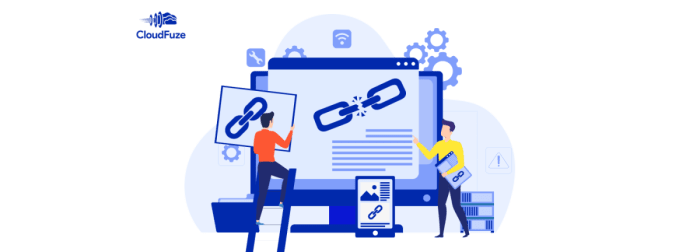
Selain masalah koneksi internet, masalah pada browser Android juga bisa menjadi penyebab link yang tidak bisa dibuka. Browser Android berperan penting dalam mengakses situs web, dan jika terjadi kesalahan pada browser, maka link yang ingin diakses tidak akan bisa dibuka.
Masalah Umum pada Browser Android
Beberapa masalah umum yang terjadi pada browser Android meliputi:
- Cache dan data browser yang penuh, menyebabkan browser menjadi lambat dan tidak responsif.
- Ekstensi atau plugin browser yang bermasalah, menyebabkan konflik dan kesalahan.
- Versi browser yang sudah usang, sehingga tidak kompatibel dengan situs web terbaru.
- Pengaturan browser yang salah, seperti pengaturan proxy atau DNS yang tidak tepat.
- Kerusakan pada file browser, yang menyebabkan kesalahan saat membuka link.
Cara Memperbaiki Masalah Browser
Berikut langkah-langkah yang bisa dilakukan untuk memperbaiki masalah browser:
- Hapus cache dan data browser. Cara ini dapat membantu membersihkan file-file sementara yang mungkin menyebabkan masalah. Untuk menghapus cache dan data browser, buka pengaturan browser, kemudian pilih “Hapus Data” atau “Clear Cache”.
- Nonaktifkan ekstensi atau plugin browser yang tidak diperlukan. Ekstensi atau plugin browser yang bermasalah bisa menyebabkan konflik dan kesalahan. Untuk menonaktifkan ekstensi atau plugin, buka pengaturan browser, kemudian pilih “Ekstensi” atau “Plugin”.
- Perbarui browser ke versi terbaru. Versi browser yang sudah usang mungkin tidak kompatibel dengan situs web terbaru. Untuk memperbarui browser, buka Google Play Store dan cari browser yang ingin diperbarui. Jika ada pembaruan tersedia, unduh dan instal pembaruan tersebut.
- Reset pengaturan browser ke pengaturan default. Cara ini dapat membantu memperbaiki pengaturan browser yang salah. Untuk mereset pengaturan browser, buka pengaturan browser, kemudian pilih “Reset Pengaturan”.
- Instal ulang browser. Jika masalah tetap terjadi, Anda bisa mencoba menginstal ulang browser. Untuk menginstal ulang browser, buka Google Play Store, kemudian cari browser yang ingin diinstal ulang. Hapus instalasi browser yang lama, kemudian instal ulang browser yang baru.
Browser Android Populer
| Browser | Fitur |
|---|---|
| Google Chrome | Browser default di sebagian besar perangkat Android, menawarkan kecepatan tinggi, sinkronisasi dengan akun Google, dan fitur keamanan yang canggih. |
| Mozilla Firefox | Browser yang dikenal dengan privasi dan keamanan yang kuat, serta fitur penyesuaian yang luas. |
| Opera | Browser yang menawarkan fitur penghemat data, mode malam, dan fitur blokir iklan yang efektif. |
| Samsung Internet | Browser yang dioptimalkan untuk perangkat Samsung, menawarkan fitur-fitur seperti mode malam, blokir iklan, dan pengelola tab yang canggih. |
| Microsoft Edge | Browser yang terintegrasi dengan layanan Microsoft, menawarkan fitur-fitur seperti sinkronisasi dengan akun Microsoft, mode membaca, dan fitur keamanan yang canggih. |
Mengatasi Masalah Koneksi Internet
Koneksi internet yang tidak stabil adalah masalah umum yang dihadapi pengguna Android. Hal ini bisa disebabkan oleh berbagai faktor, mulai dari sinyal WiFi yang lemah hingga gangguan jaringan. Jika Anda mengalami masalah membuka link di Android, pastikan untuk memeriksa koneksi internet Anda terlebih dahulu.
Memastikan Koneksi Internet Stabil
Ada beberapa cara untuk memastikan koneksi internet Anda stabil di Android. Berikut adalah beberapa langkah yang bisa Anda coba:
- Periksa kekuatan sinyal WiFi. Anda bisa melihat ikon WiFi di bagian atas layar Android. Jika sinyal WiFi lemah, coba dekatkan perangkat Anda ke router atau pindah ke lokasi dengan sinyal yang lebih kuat. Ilustrasi yang menunjukkan cara memeriksa kekuatan sinyal WiFi adalah dengan melihat ikon WiFi di bagian atas layar. Semakin banyak garis yang terisi, semakin kuat sinyal WiFi Anda.
- Restart modem atau router. Kadang-kadang, masalah koneksi internet bisa diatasi dengan merestart modem atau router. Caranya, cabut kabel power dari modem atau router, tunggu beberapa saat, lalu colok kembali. Tunggu hingga modem atau router menyala dan terhubung kembali ke internet.
- Hubungi penyedia layanan internet Anda. Jika Anda telah mencoba semua cara di atas dan koneksi internet Anda masih tidak stabil, hubungi penyedia layanan internet Anda. Mereka bisa membantu Anda mengatasi masalah koneksi internet yang Anda alami.
Mengatasi Masalah Aplikasi
Salah satu penyebab utama link tidak bisa dibuka di Android adalah masalah pada aplikasi yang digunakan. Aplikasi yang rusak, tidak kompatibel, atau tidak mendukung protokol link tertentu dapat menyebabkan masalah ini.
Memperbarui Aplikasi, Cara mengatasi link yang tidak bisa dibuka di android
Aplikasi yang sudah ketinggalan zaman mungkin tidak kompatibel dengan link terbaru atau mengalami bug yang mencegah pembukaan link. Memperbarui aplikasi ke versi terbaru dapat menyelesaikan masalah ini.
- Buka Play Store dan cari aplikasi yang ingin diperbarui.
- Jika ada pembaruan yang tersedia, ketuk tombol “Perbarui”.
- Tunggu hingga proses pembaruan selesai. Setelah selesai, coba buka link tersebut kembali.
Menghapus Data Aplikasi
Data aplikasi yang rusak atau korup juga dapat menyebabkan masalah dalam membuka link. Menghapus data aplikasi dapat membantu menyelesaikan masalah ini.
- Buka menu “Pengaturan” di perangkat Android.
- Pilih “Aplikasi dan Notifikasi” atau “Aplikasi” (nama menu mungkin berbeda tergantung pada perangkat).
- Cari aplikasi yang ingin dihapus datanya.
- Ketuk “Penyimpanan & cache” atau “Penyimpanan”.
- Ketuk “Hapus data”.
- Konfirmasi tindakan Anda. Setelah data aplikasi dihapus, coba buka link tersebut kembali.
Memeriksa Dukungan Protokol
Tidak semua aplikasi mendukung semua protokol link. Jika aplikasi yang digunakan tidak mendukung protokol link tertentu, link tersebut tidak akan bisa dibuka.
“Misalnya, jika Anda mencoba membuka link “tel:1234567890” di aplikasi browser, link tersebut tidak akan bisa dibuka karena aplikasi browser tidak mendukung protokol “tel”. Anda harus membuka link tersebut di aplikasi telepon.”
Simpulan Akhir
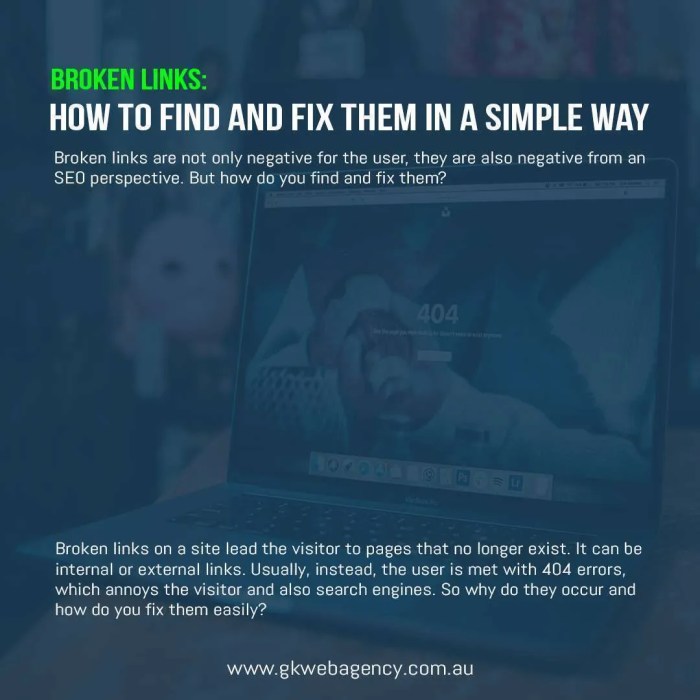
Mengatasi link yang tidak bisa dibuka di Android tidak selalu rumit. Dengan memahami penyebab dan langkah-langkah yang tepat, Anda dapat kembali menikmati pengalaman menjelajah internet yang lancar dan menyenangkan. Ingatlah untuk selalu memeriksa koneksi internet, membersihkan cache browser, dan memastikan aplikasi yang Anda gunakan sudah diperbarui. Jangan ragu untuk mencoba berbagai solusi yang telah dijelaskan dalam artikel ini, dan segera Anda dapat membuka semua link yang Anda inginkan tanpa hambatan.
Pertanyaan Umum yang Sering Muncul
Bagaimana jika saya sudah mencoba semua langkah yang disebutkan, tapi link masih tidak bisa dibuka?
Jika semua langkah yang telah Anda coba tidak membuahkan hasil, mungkin ada masalah dengan situs web yang Anda coba akses. Cobalah membuka situs web tersebut di perangkat lain atau di browser yang berbeda. Jika situs web tersebut tidak dapat diakses dari perangkat lain, kemungkinan besar masalahnya ada pada server situs web tersebut.
Bagaimana jika link yang tidak bisa dibuka adalah link dari aplikasi tertentu?
Jika link yang tidak bisa dibuka adalah link dari aplikasi tertentu, mungkin ada masalah dengan aplikasi tersebut. Cobalah memperbarui aplikasi tersebut atau menghapus data aplikasi dan menginstalnya kembali.